Dieser Beitrag zeigt dir, wie du in notepad++ den Explorer installieren kannst. Der Explorer ist ein Plugin, welches du zuerst aktivieren musst.
Notepad++ is a free (as in “free speech” and also as in “free beer”) source code editor and Notepad replacement that supports several languages. Running in the MS Windows environment, its use is governed by GNU General Public License.
https://notepad-plus-plus.org/
Notepad ++ ist ein freier Texteditor für Windows und steht unter GPL Lizenz. wikipedia. Man kann besonders gut Quelltext damit schreiben, dieser ist färbig struktuiert. Man kann auch bestimmte Sprachen damit einstellen, HTML, PHP, CSS etc.
Was bei der Erstinstallation fehlt, ist der Explorer. Wenn man zum Beispiel lokal ein WordPress Theme installiert hat, mit Xampp oder Wamp, dann zeigt der Explorer automatisch den Dateibaum an. So kann man in WordPress leicht zwischen den Dateien hin und her sich bewegen.
Man kann auch mehrere Dateien gleichzeitig geöffnet lassen.
Wie kommt man jetzt zum Explorer in notepad++ ?
Der Explorer ist ein Plugin.
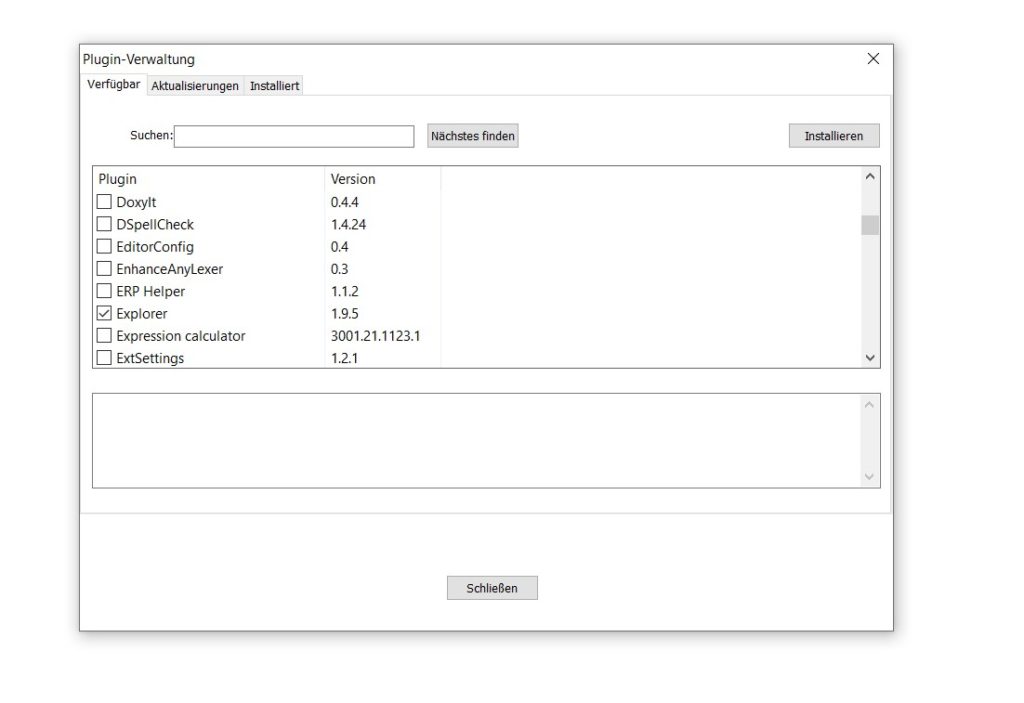
In einer älteren Version gab es den Menüpunkt >Erweiterungen. Diesen gibt es nun aber nicht mehr. Gehe auf Plugins > Plugin Verwaltung und setze das Häkchen bei > Explorer.
Danach sagt notepad++, dass das Sysem geschlossen wird. Danach öffnet sich nochmal der Installationsmodus und dort klicke auf > Ja.
Explorer öffnen
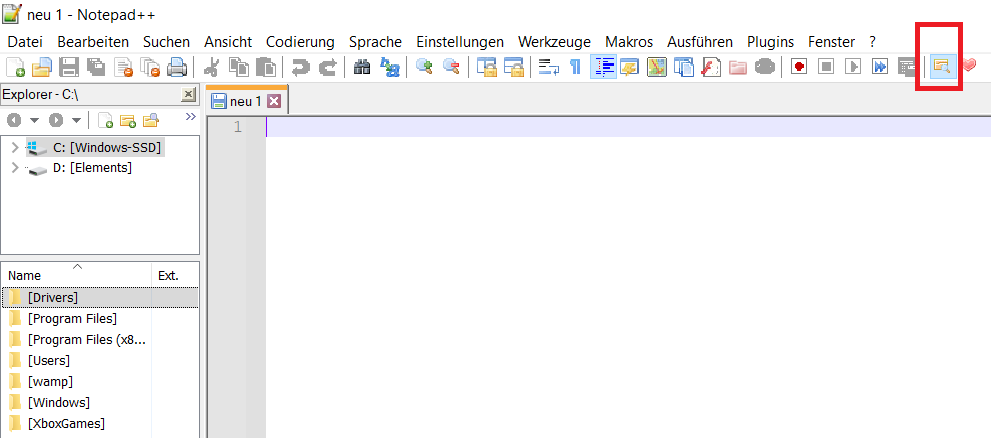
Wenn du dann notepad++ öffnest, ist der Explorer immer noch nicht sichtbar. Du musst erst im Menü auf das Icon > Explorer klicken, – siehe Bild – dann ist der Explorer da .
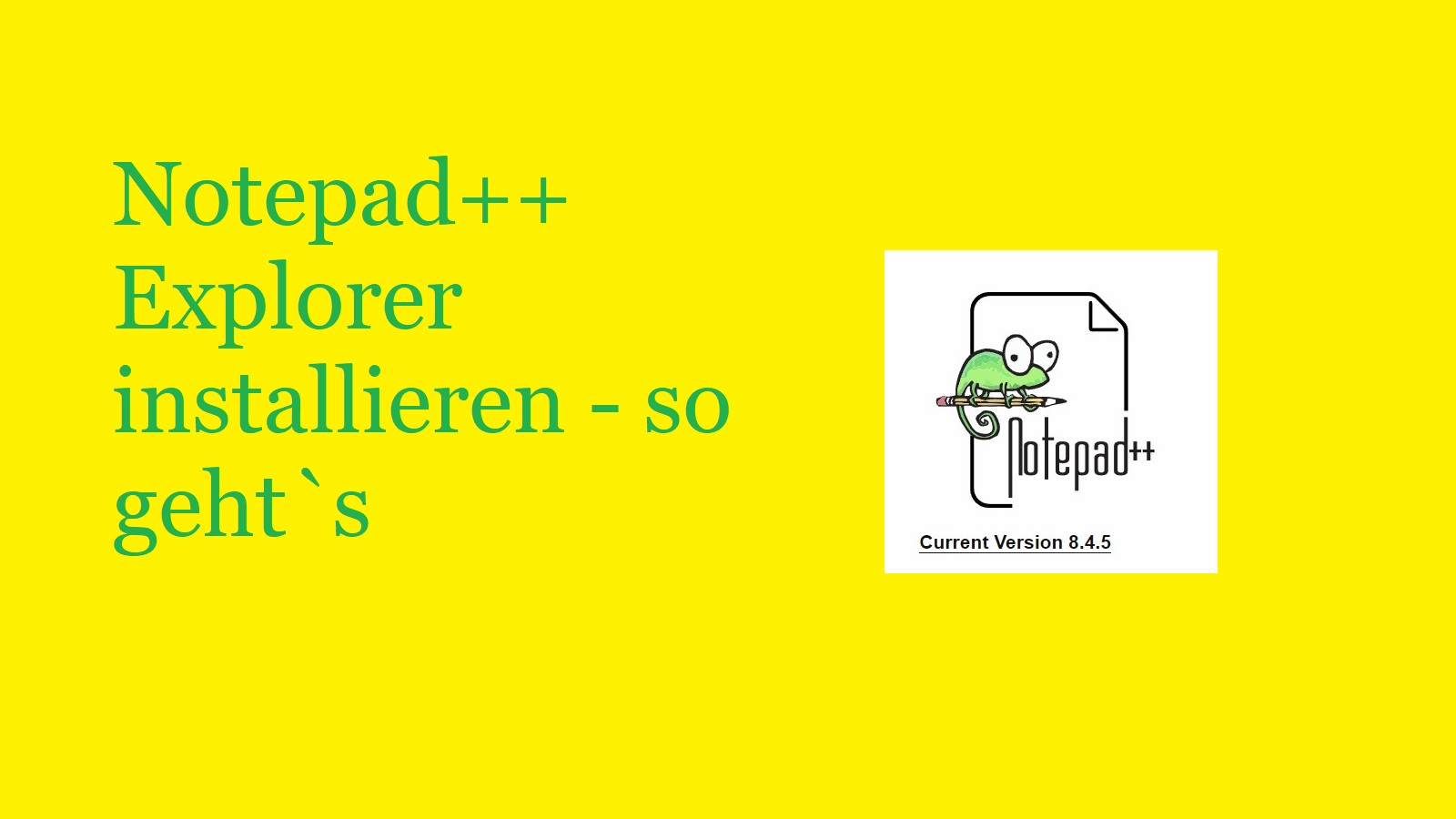
Du muss angemeldet sein, um einen Kommentar zu veröffentlichen.